Chcete používať Mozilla Thunderbird? Zistite, ako pridať e-mailový účet do Mozilla Thunderbird a začať odosielať e-maily.
E-mailový klient Mozilla Thunderbird vám umožňuje využívať e-mailové služby zadarmo. Táto aplikácia pre stolné počítače vám tiež umožňuje ukladať vaše e-maily vo vašom systéme pomocou protokolu POP3 pre lepšiu bezpečnosť a súkromie. Ak chcete začať používať Thunderbird, musíte si k nemu pridať e-mailový účet.
Tento e-mailový účet môže patriť niektorým poskytovateľom e-mailových služieb tretích strán, ako sú Yahoo a Gmail. Alebo možno budete chcieť použiť vlastný e-mailový účet Thunderbirdu, ktorý si musíte zakúpiť od jeho partnerov, Mailfence a gandi.com. V oboch prípadoch musíte zadať požadované informácie do určených polí, aby ste mohli pridať tieto účty do svojho profilu Mozilla Thunderbird.
Thunderbird vám tiež ponúka možnosť pridať viacero účtov z rôznych e-mailových služieb. Môžete tiež nakonfigurovať e-mailové účty manuálne alebo zvoliť automatické vykonávanie. Nestrácajme viac času a zistime, ako pridať e-mailový účet do Mozilla Thunderbird.
Pridajte e-mailový účet do Mozilla Thunderbird s automatickou konfiguráciou
Keďže chcete do Mozilla Thunderbird pridať e-mailový účet, musíte byť novým používateľom. Toto je to, čo musíte urobiť pre pridanie nového účtu.
- Najprv si nainštalujte Mozilla Thunderbird do svojho počítača.
- Teraz spustite e-mailovú aplikáciu a počkajte, kým sa otvorí.
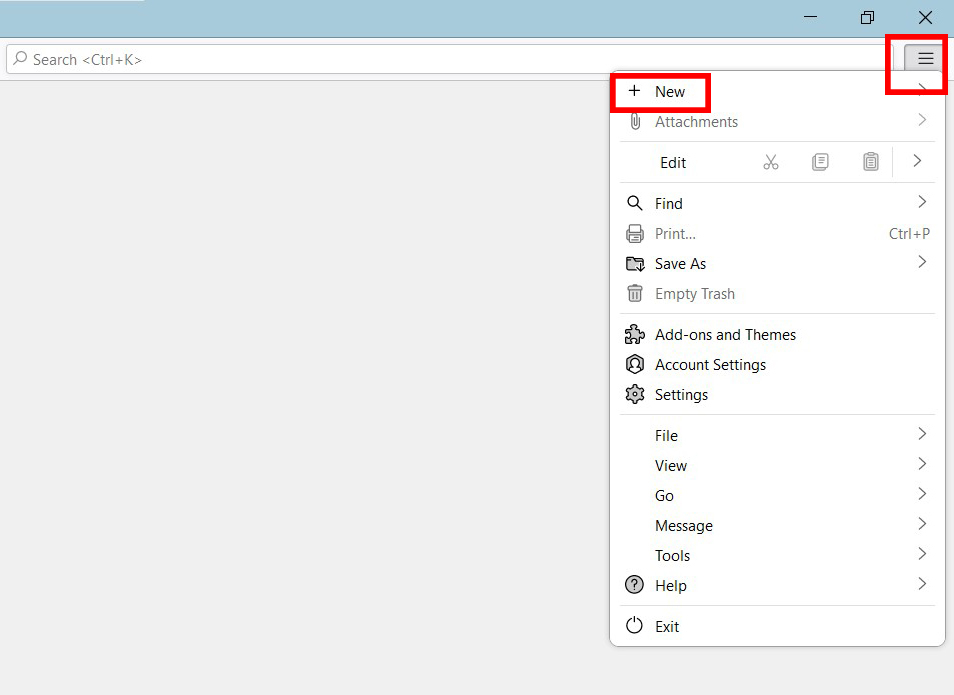
- Klikni na hamburgerové menu z horného panela ponuky a vyberte + Nové.
- Vyberte si Existujúci poštový účet… .
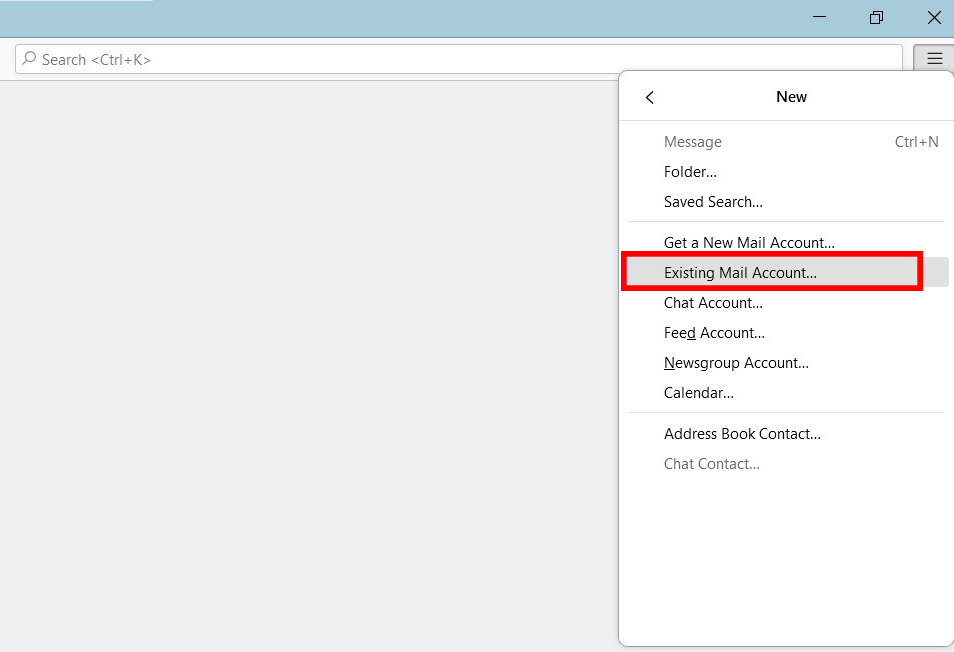
- V Thunderbirde sa otvorí nová karta.
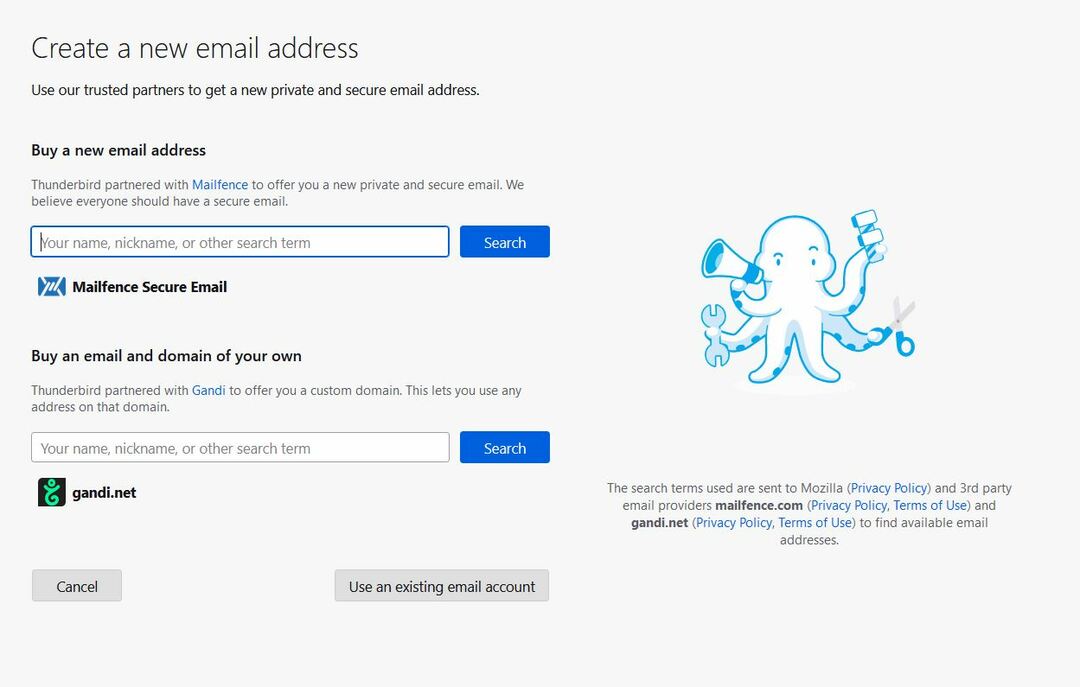
- Ak si chcete zakúpiť účet Thunderbird, kliknite na Získajte nový poštový účet…. Po nákupe pokračujte výberom Existujúci poštový účet… .
- Teraz budete požiadaní, aby ste pridali meno, ktoré chcete, aby ostatní videli.
- V Emailová adresa do poľa pridajte e-mailovú adresu, ktorú chcete pridať, ako napr [email protected].
- Pridajte heslo pre túto e-mailovú adresu; inak to nebude fungovať. Keďže Thunderbird ukladá všetky prihlasovacie údaje do vášho lokálneho počítača, nemusíte sa obávať o bezpečnosť.
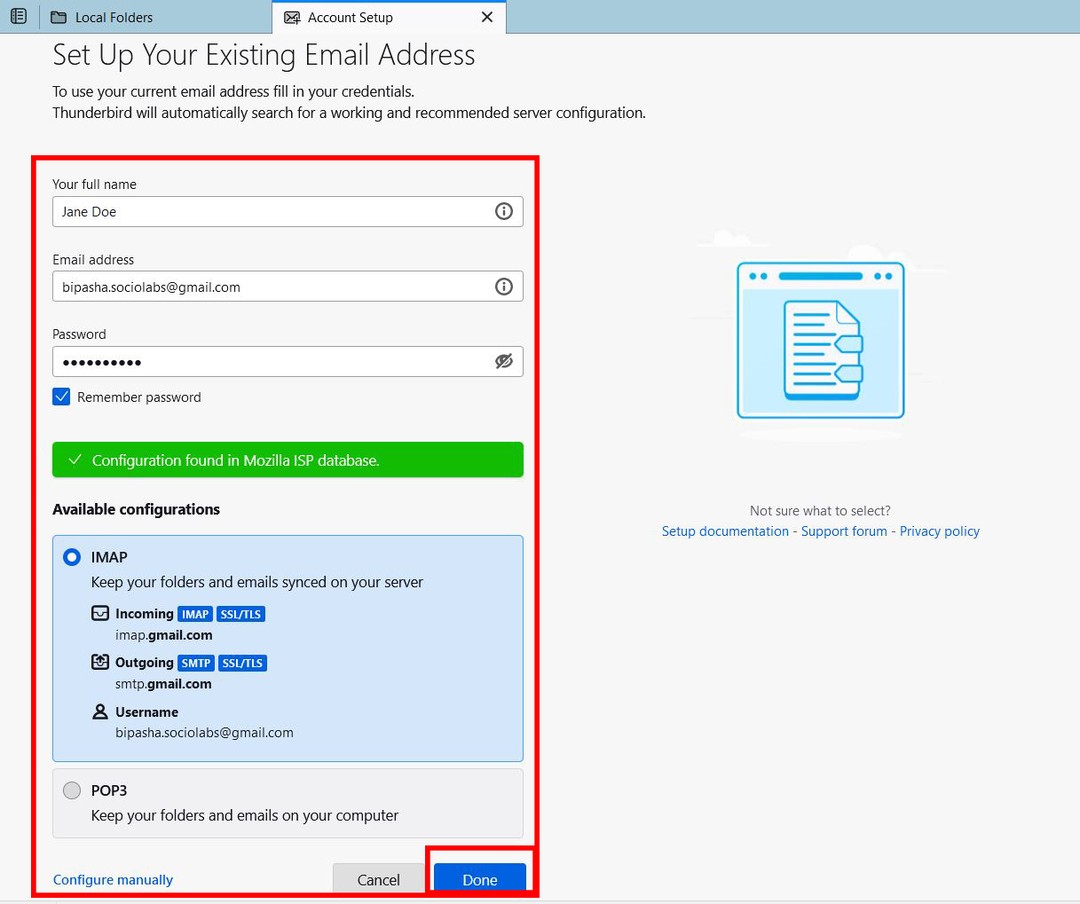
- Začiarknite tiež Zapamätať heslo možnosť vyhnúť sa zadávaniu hesla zakaždým, keď chcete použiť e-mail.
- Ak chcete konfigurovať automaticky, kliknite na ďalej tlačidlo.
- Mozilla prehľadá svoju databázu, aby našla konfigurácie.
- Mali by byť k dispozícii dve konfigurácie: IMAP a POP3.
- Vyberte si IMAP na synchronizáciu e-mailových údajov so serverom.
- Ak chcete ponechať e-maily a priečinok na lokálnom počítači, vyberte POP3.
- Kliknite na hotový a chvíľu počkajte, kým Thunderbird načíta údaje.
- Niektorí poskytovatelia e-mailových služieb môžu potrebovať, aby ste znova zadali heslo a povolili Thunderbirdu prístup k údajom účtu.
- Po dokončení získate účet úspešne vytvorený správu v hornej časti stránky.
- Prejdite nadol a kliknite na Skončiť tlačidlo.
- Thunderbird vás vráti späť na svoju domovskú stránku, kde môžete získať e-maily svojho nedávno pridaného e-mailového účtu.
Ako pridať e-mailový účet do Mozilla Thunderbird s manuálnou konfiguráciou
Ak chcete, môžete pri pridávaní e-mailového účtu do Mozilla Thunderbird pokračovať v manuálnej konfigurácii. Ak však nie ste technický expert, mali by ste pokračovať v automatickej konfigurácii.
- Spustite Thunderbird a kliknite na hamburgerové menu tlačidlo.
- Vyberte + Nové a kliknite na Existujúci poštový účet… možnosť.
- Zobrazí sa nová karta, kde môžete nastaviť existujúcu e-mailovú adresu pre Thunderbird.
- Pridajte meno, ktoré chcete, aby ostatní videli pri používaní Thunderbirdu do „Tvoje celé meno" lúka.
- Zadajte svoju e-mailovú adresu a jej správne heslo.
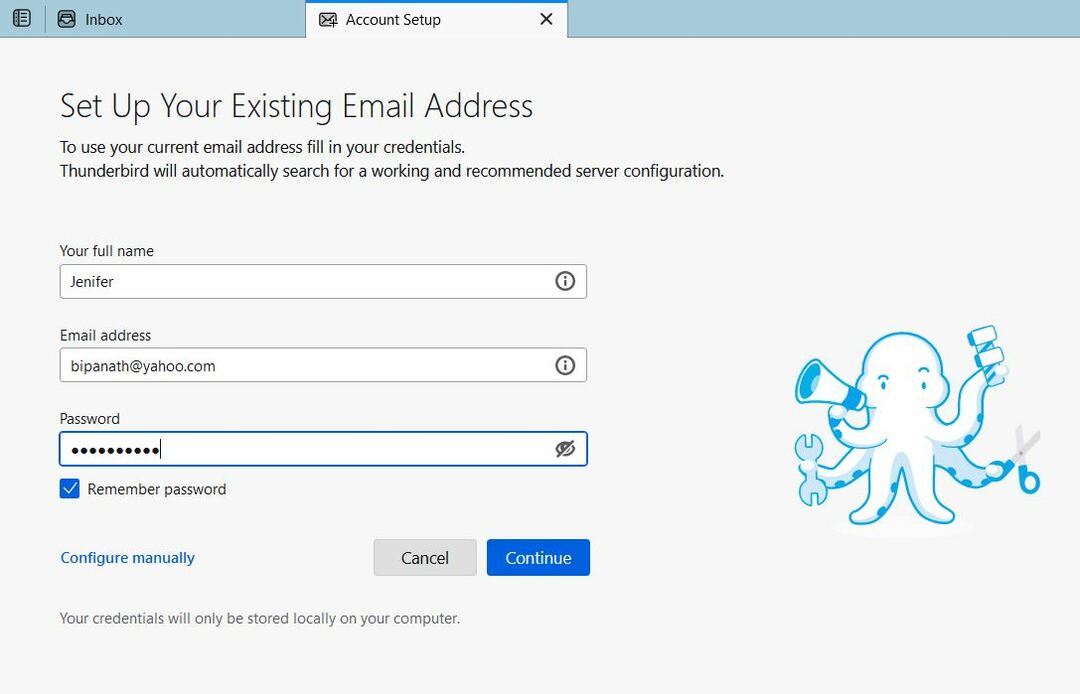
- Kliknite na Nakonfigurujte manuálne odkaz.
- V tomto bode budú viditeľné možnosti manuálnej konfigurácie.
- Pre prichádzajúce servery si vyberte medzi IMAP alebo POP3.
- Pre IMAP, názov hostiteľa by mal byť imap.yourdomain.tld. V prípade POP3, to by malo byť pop.yourdomain.tld.
- Použite číslo portu určené vaším poskytovateľom e-mailových služieb.
- V prípade oboch možností je vaša Režim zabezpečenia pripojenia by mala byť SSL/TLS, kým Spôsob overovania by mal byť a normálne heslo. Pre Gmail vyberte OAuth2.
- Pre lepšie zabezpečenie si môžete zvoliť aj iné metódy overovania. Vyberte si ich však iba vtedy, ak o nich viete podrobne a poskytovateľ e-mailových služieb podporuje tieto možnosti overenia.
- Používateľské meno by malo byť vaše používateľské meno e-mailu.
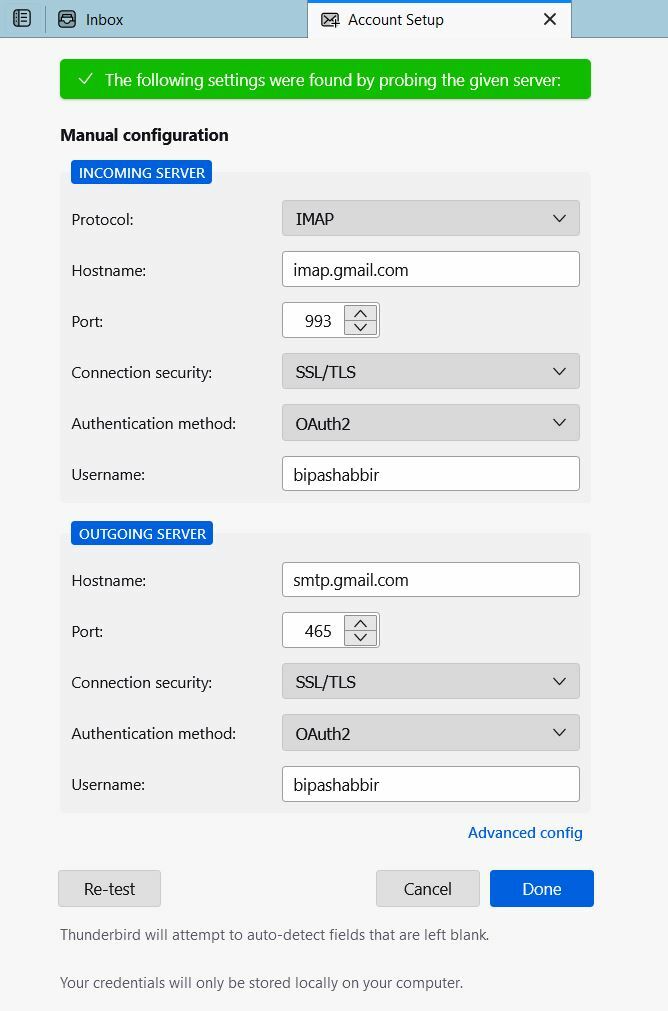
- Pre server odchádzajúcej pošty by mal byť názov hostiteľa vždy smtp.yourdomain.tld.
- Prístav by mal byť 465, Bezpečnosť pripojenia by mala byť SSL/TLS, a Spôsob overovania by mala byť normálne heslo alebo OAuth2 pre Gmail.
- Použite rovnaké používateľské meno, aké ste zadali pre server prichádzajúcej pošty.
- Pre potvrdenie môžete kliknúť na Otestujte znova aby ste videli, že vami vybraté možnosti fungujú správne.
- Nakoniec kliknite na hotový tlačidlo na dokončenie procesu.
- Po skontrolovaní hesla a ďalších prihlasovacích údajov Thunderbird pridá tento účet do vášho profilu.
Ako pridať ďalší e-mailový účet do Mozilla Thunderbird
Teraz, keď ste už pridali jeden e-mailový účet, pridanie ďalšieho by malo byť hračkou. Tu sú kroky, ktoré musíte vykonať na pridanie druhého e-mailového účtu do Thunderbirdu. Pamätajte, že do jedného profilu Thunderbird môžete pridať neobmedzený počet e-mailových účtov.
- Otvorte Thunderbird a na ľavom paneli vyberte svoj aktuálne pridaný e-mailový účet.
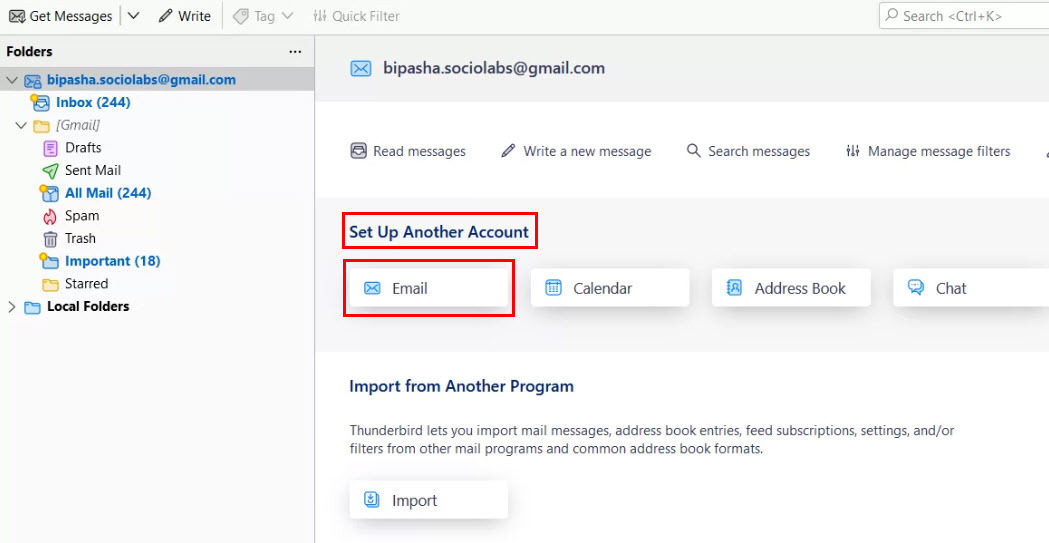
- Kliknite na Email pod Založte si iný účet oddiele.
- Zavedie vás na účet zriadený tab.
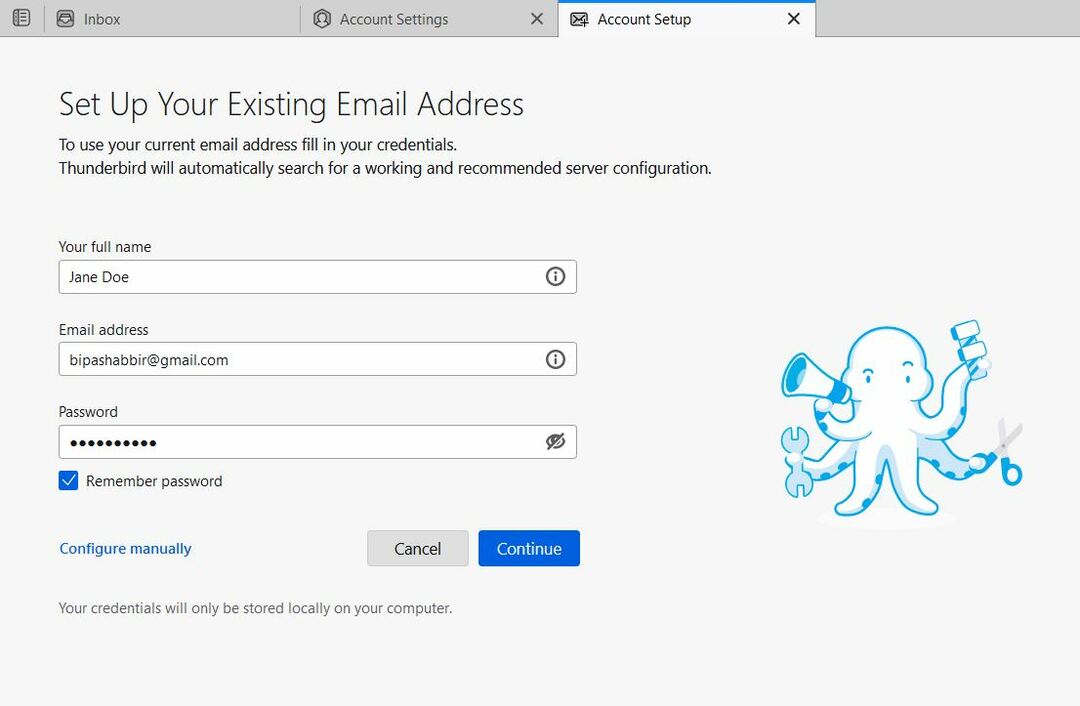
- Opäť musíte pridať svoje meno, e-mailovú adresu a aktuálne e-mailové heslo.
- Vyberte Zapamätať heslo možnosť.
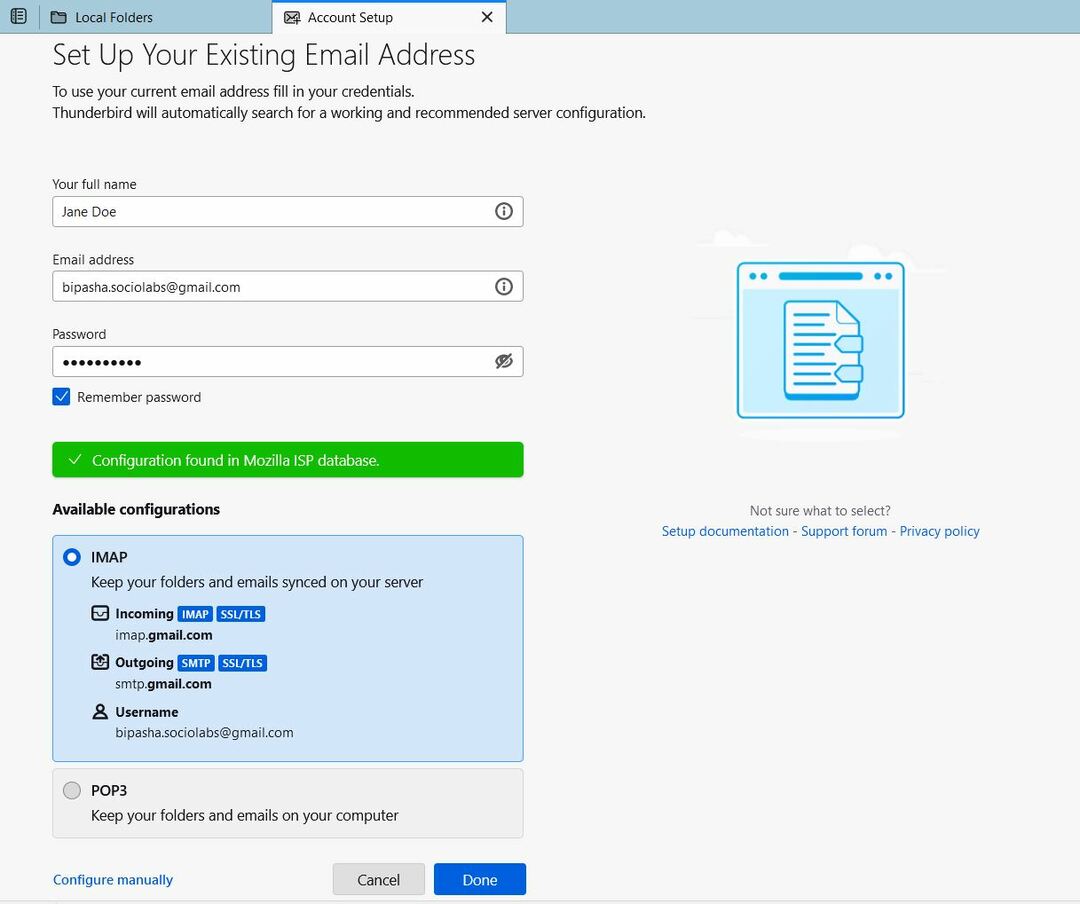
- Môžete pokračovať v automatickej konfigurácii kliknutím na ďalej tlačidlo. Alebo si môžete vybrať Nakonfigurujte manuálne odkaz.
- Keď Mozilla zhromaždí konfiguračné informácie o vašej e-mailovej adrese, umožní vám vybrať si medzi IMAP a POP3 protokoly.
- Vyberte IMAP aby boli e-maily synchronizované so serverom. Ak chcete uložiť e-mailové údaje na lokálnom zariadení, vyberte POP3.
- Klikni na hotový tlačidlo.
- Po pridaní účtu kliknite na Skončiť a začnite používať iný e-mailový účet, ktorý ste práve pridali do Mozilla Thunderbird.
Záver
Pridanie e-mailového účtu do Mozilla Thunderbird je celkom jednoduché. Všetko, čo musíte urobiť, je postupovať podľa vyššie uvedených krokov. Aj keď som sa zaoberal metódami manuálnej a automatickej konfigurácie, začiatočníci alebo začiatočníci by si mali zvoliť automatickú konfiguráciu, pretože je to bezproblémové.
Teraz, keď viete, ako pridať e-mailový účet do Mozilla Thunderbird, nemali by ste mať žiadne problémy. Napriek tomu nám môžete povedať o akýchkoľvek nepríjemnostiach alebo problémoch v komentároch. Tiež zdieľajte tento článok so svojimi priateľmi, najmä s tými, ktorí majú záujem používať Thunderbird.
Môžete tiež zistiť, ako vyriešiť chyby ako napr Thunderbird neprijíma ani neodosiela e-maily a pripojenie k serveru bolo obnovené.